Flamingo TM700 Manual
Læs nedenfor 📖 manual på dansk for Flamingo TM700 (2 sider) i kategorien Skifte. Denne guide var nyttig for 43 personer og blev bedømt med 4.5 stjerner i gennemsnit af 2 brugere
Side 1/2
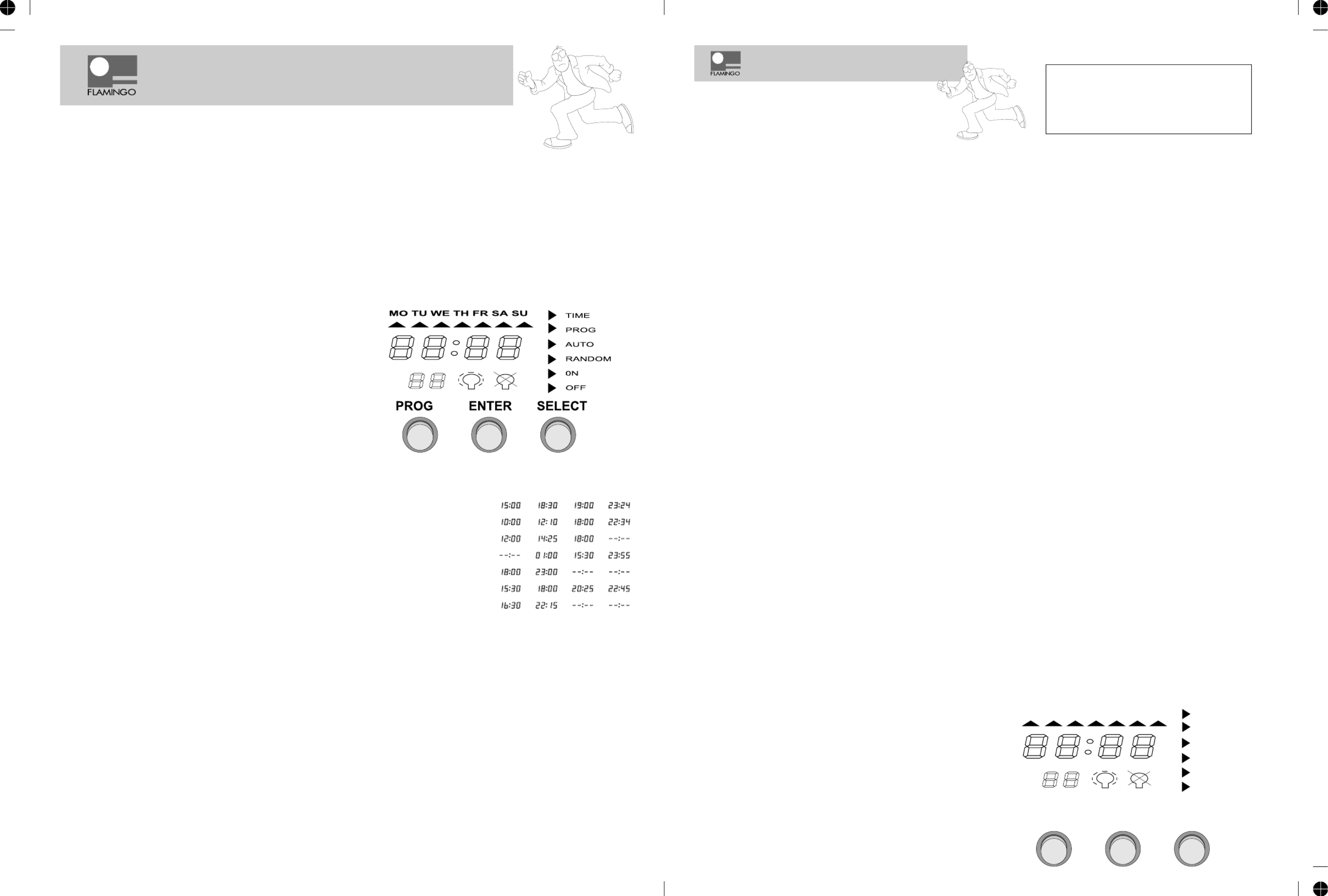
DIGITALE WEEKSCHAKELKLOK TM700
ALGEMEEN
Het is zeer belangrijk dat u de gebruiksaanwijzing helemaal door leest voordat u de schakelklok
gaat pro grammeren en gebruiken. Deze schakelklok heeft 28 schakelmomenten per week, iedere FUNCTIE: RANDOM (TOEVAL)
dag kan de klok 2 x inschakelen en 2 x uitschakelen. 1 Zet met de toets het pijltje rechts in het scherm op . De schakelklok SELECT RANDOM
schakelt willekeurig van 6 uur 's avonds (18:00) tot 6 uur 's morgens (6:00). Het aantal
BATTERIJ schakelmomen ten kan variéren van 3 tot 7 maal. De schakelduur kan variéren van 3 tot
Het batterij vak bevindt zich aan de achterzijde van de schakelklok. Het in bedrijfstellen van de 17 minuten.
batterij (knoopcellen type LR44)) gaat zeer eenvoudig door het plastic strookje voorzichtig weg te
trekken. De batterij houdt het geheugen vast bij wegvallen van de netspanning. Tevens kan de klok Deze functie is ideaal voor het moment als er langere tijd niemand thuis is, "postende inbrekers"
"in de hand" geprogrammeerd worden. krijgen de indruk dat er toch iemand aanwezig is. In deze stand kijkt de schakelklok ook naar het
programma.
RESETTEN
Nadat de batterij geplaatst is moet de klok gereset worden handel als volgt; druk de toetsen FUNCTIE: ON (AAN)
SELECT en ENTER gelijktijdig 4 seconden in. Het geheugen is nu helemaal leeg. De schakelklok staat ongeacht de programmering aan. Ga met de toets naar . Na SELECT ON
ongeveer 2 seconden schakelt de klok aan (als deze uit was). Laat u de klok in deze functie staan
PROGRAMMEREN ACTUELE TIJD dan blijft de klok aan.
Rechts in het beeldscherm ziet u een driehoekje, met de toets SELECT zet u het driehoekje bij de
functie . Het pijltje bovenin het scherm knippert, met de toets zet u het knipperende TIME PROG FUNCTIE: OFF (UIT)
driehoekje bij de juiste dag van de week. Druk op de toets ENTER, de uren notatie knippert. Met de De schakelklok staat ongeacht de programmering uit. Ga met de toets naar . Na SELECT OFF
toets kunt u het juiste uur programmeren. Druk vervolgens weer op de toets , de ongeveer 2 seconde schakelt de klok uit (als deze aan was). Laat u de klok in deze functie staan, PROG ENTER
minuten nota tie knippert. Met de toets kunt u de juiste minuten programmeren. Druk dan blijft de klok uit.PROG
nogmaals op ENTER ter bevestiging. Zet de klok m.b.v. de toets SELECT in de functie AUTO.
PROGRAMMEREN SCHAKELMOMENTEN
De heeft 4 schakelmomenten per dag, P1 t/m P4. Dus in het totaal 28 stuks.TM700
P1 - is een aanschakelmoment.
P2 - is een uitschakelmoment.
P3 - is ook weer een aanschakelmoment.
P4 - is ook weer een uitschakelmoment.
EEN AANTAL TIPS
Maak voordat u gaat programmeren een tabel met daarin alle gewenste schakelmomenten.
Meestal zal het inschakel, en het bijbehorende uitschakelmoment op dezelfde dag vallen. Het is
ook mogelijk om deze klok zo te programmeren dat het uit schakelmoment 1 dag later valt dan het
inschakelmoment, bv inschakelen op woensdag om 18.00 en uit schakelen op donderdag 01.00.
Dan wordt schakelmoment P3 van de woensdag gebruikt om in te schakelen en schakelmoment
P2 van de donderdag om uit te schakelen. Dus in dit geval wordt P4 van de woensdag en P1 van de
donderdag niet gebruikt (zie tabel). Men hoeft niet alle schakelmomenten te gebruiken, deze blijven
dan gewoon leeg. Wilt u een schakelmoment niet gebruiken ga dan met behulp van de ENTER
toets door naar het volgende schakelmoment. Tijdens het programmeren kan men op ieder
moment stoppen of naar een andere functie met behulp van de SELECT toets.
1 Zet m.b.v. de toets het driehoekje (rechts) op de functie SELECT PROG
2 Het driehoekje van de dag aanduiding knippert bij MA (maandag)
3 Wilt u een andere dag programmeren dan kunt u m.b.v. de toets doorschuiven naar PROG
een andere dag van de week.
4 Druk op de toets , de uren notatie knippert. P1 van die dag wordt nu ENTER
geprogrammeerd.
5 Programmeer m.b.v. de toets het uur dat de klok het aangesloten apparaat in PROG
moet schakelen.
6 Druk op de toets , de minuten notatie knippert.ENTER
7 Programmeer m.b.v. de de toets de minuten en druk op . P1, het eerste PROG ENTER
AAN schakelmoment van maandag (als het pijltje bij MA staat) is nu geprogrammeerd.
8 In het venster staat nu P2 en de uur notatie knippert, u kunt nu het eerste uitschakel-
moment van die dag programmeren.
9 Programmeer m.b.v. de toets het uur dat de klok het aangesloten apparaat uit PROG
moet schakelen.
10 Druk op de toets , de minuten notatie knippert.ENTER
11 Programmeer m.b.v. de de toets de minuten, en druk op . P2, het eerste PROG ENTER
UIT schakelmoment van die dag is nu geprogrammeerd.
12 In het venster staat nu P3 en de uur notatie knippert. U kunt nu het tweede inschakelmo-
ment van maandag programmeren. Handel zoals beschreven staat 5 t/m 7. P3, het
tweede AAN schakelmoment van maandag is nu geprogrammeerd.
13 In het venster staat nu P4. U kunt nu het tweede UIT schakelmoment van maandag
programmeren. Zie 8 t/m 11. P4, het tweede UIT schakelmoment van maandag is nu
geprogrammeerd.
Ga nu m.b.v. de toets SELECT naar de functie AUTO. De schakeltijden voor de maandag liggen nu
vast in het geheugen. Om de andere dagen te programmeren keert u weer m.b.v. van de toets
SELECT terug naar de functie . Handel zoals beschreven staat 1 t/m 13. Wilt u meteen na PROG
het programmeren van bv de maandag ook de dinsdag programmeren, druk dan na het
programmeren van het laatste schakelmoment van de maandag 6x op de SELECT toets (het pijltje
staat weer op PROG).
CONTROLE VAN HET PROGRAMMA (alleen in stand auto)
Druk toetsen ENTER en PROG gelijktijdig in, na 2 seconden laat de klok het complete programma
zien (toetsen los laten). De klok begint bij maandag, en laat ieder schakelmoment ongeveer 2
seconden zien. Nu laat de klok automatisch de schakelmomenten van de dinsdag en de rest van de
week zien. Met de SELECT toets kan men onmiddellijk stoppen en naar een andere functie gaan.
VERANDEREN VAN EEN SCHAKELMOMENT
Veranderen van een reeds geprogrammeerde schakeltijd gaat eenvoudig.
1 Ga m.b.v. de toets naar de functie , met de toets naar de dag SELECT PROG PROG
van de week en m.b.v de toets naar het te veranderen schakelmoment. ENTER
2 Als desbetreffende notatie (uren of minuten) knippert dan kan deze met de toets
PROG veranderd worden.
3 Druk na een wijziging altijd op de toets, en ga daarna met de SELECT toets naar ENTER
een andere functie.
NB. wilt u in het scherm bij P1 bv. -- -- : -- -- , handel als volgt; ga naar de uur notatie en m.b.v.
de toets één stap verder dan 23. PROG
FUNCTIE: AUTO
Als alles geprogrammeerd is zet u de schakelklok met de toets in de functie SELECT AUTO. De
schakelklok schakelt nu op de door u geprogrammeerde tijden.
P
P
P
PP
P1 P2 P3 P4
MO = MAANDAG MONTAG
TU = DINSDAG DIENSTAG
WE = WOENSDAG MITTWOCH
TH = DONDERDAG DONNERSTAG
FRI = VRIJDAG FREITAG
SA = ZATERDAG SAMSTAG
SU = ZONDAG SONNTAG
P1 P2 P3 P4
MO = MAANDAG MONTAG ______ ______ ______ ______
TU = DINSDAG DIENSTAG ______ ______ ______ ______
WE = WOENSDAG MITTWOCH ______ ______ ______ ______
TH = DONDERDAG DONNERSTAG ______ ______ ______ ______
FRI = VRIJDAG FREITAG ______ ______ ______ ______
SA = ZATERDAG SAMSTAG ______ ______ ______ ______
SU = ZONDAG SONNTAG ______ ______ ______ ______
(voorbeeld)TABEL
Zie het laatste schakelmoment op woensdag P3, dit is een AAN-schakelmoment.
Het eerst volgende UIT-schakelmoment is op donderdag, namelijk P2.
Noteer hier uw schakelmomenten.
P1 en P3 zijn aanschakelmomenten
P2 en P4 zijn uitschakelmomenten
FLAMINGO
LET OP: De klok schakelt op tijdstip !
Bijvoorbeeld: Het is nu 9.30 uur,
u programmeert de klok van 9 12 uur, AAN UIT
dan schakelt de klok nu niet meer aan, maar pas
de volgende keer als het 9.00 is..
* Uhrzeit und bis zu 14 Ein- und Ausschaltungen programmierbar, bis zu 2 Ein- und 4 Sekunden gedrückt.
Ausschaltungen pro Tag D) Wünschen Sie eine weitere Schaltung für diesen Wochentag, so geben Sie die
* Manuelle Ein-Ausschaltung zur Unterbrechung der Schaltvorgänge entsprechende Ein- und Ausschaltzeit unter Position "P3" und "P4" ein.
* LCD-Funktionsanzeige E) Um die Eingabe der Programmierungen zu beenden, drücken Sie die Funktionstaste
* Zufallsschaltung für Einbruchschutz . Die Anzeige springt nun auf "AUTO", und die aktuelle Uhrzeit wird angezeigt. SELECT
* Inkl. Batterie für Programmierbetrieb oder Stromspeicher bei Netzausfall. Die Zeitschaltuhr ist aktiviert.
ÖFFNEN SIE UNTER KEINEN UMSTÄNDEN DAS GERÄT ! ACHTEN SIE DARAUF, DASS SICH DAS ANGESCHLOSSENE GERÄT IM EINGE-
SCHALTETEN ZUSTAND BEFINDET, WENN SIE ES AN DIE ZEITSCHALTUHR
DIE DIGITAL-ZEITSCHALTUHR ANSCHLIESSEN!
Ist ein Gerät, mit dem Sie das Ein-und Ausschalten elektrischer Geräte, auch während ihrer
Abwesenheit, programmieren können. Sie können bis zu 14 verschiedene Ein-und Wollen Sie ein angeschlossenes Gerät außerhalb der programmierten Zeiten ein- oder
Ausschaltungen pro Woche programmieren, d.h. Sie haben pro Wochentag bis zu zwei Ein- und ausschalten, so drücken Sie die Funktionstaste SELECT, bis der Pfeil der Anzeige entweder auf "
Ausschaltungen zur Verfügung. Außerdem haben Sie die Möglichkeit, z.B. während der ON (EIN) oder OFF (AUS) zeigt.
Urlaubszeit, angeschlossene Geräte bzw. Leuchter mit der Zufallsschaltung zwischen 18.00 Uhr
abends und 6.00 Uhr am Morgen schalten zu lassen. 3. KONTROLLE DER EINGEGEBENEN PROGRAMMIERUNGEN
VOR DEM ERSTEN GEBRAUCH: Sie können sich alle eingegebenen Programmierungen nacheinander anzeigen. lassen.
Bevor Sie ihre Zeitschaltuhr programmieren, entfernen Sie bitte die farbige Kunststoffisolierung aus Hierzu darf der Pfeil jedoch nicht auf TIME oder PROG stehen.
dem Batteriefach an der Rückseite des Gerätes. Jetzt ist die LCD-Anzeige aktiviert und zeigt ihre A) Drücken Sie die Funktionstaste so oft, bis der Pfeil entweder auf , SELECT AUTO
Programmierungsvorgänge an. Drücken Sie erstens die Tasten und SELECT ENTER (ZUFALL), (EIN) oder (AUS) zeigt.RANDOM ON OFF
(gleichzeitig), ihre Zeitschaltuhr ist jetzt einsetzbar. Sobald die Zeitschaltuhr an eine Steckdose B) Halten Sie für einige Sekunden die Tasten ENTER und PROG gleichzeitig
230 V angeschlossen wird, erfolgt die Stromversorgung des Speichers über den Netzbetrieb, der gedrückt. Alle eingestellten und nicht belegten Programmpositionen werden jetzt,
Batterie wird erst wieder aktiviert, wenn das Gerät aus der Steckdose gezogen wird oder ein beginnend am Montag, nacheinander angezeigt. Nach Beendigung dieses Vorganges
Stromausfall eintritt. springt das Gerät wieder in den zuvor eingestellten Modus zurück. Möchten Sie den
Vorgang schon vorher beenden, drücken Sie einfach die SELECT Taste.
ACHTUNG: BEIM ENTFERNEN DER BATTERIE OHNE NETZANSCHLUSS DES GERÄTES
GEHEN DIE EINGEGEBENEN PROGRAMMIERUNGEN VERLOREN! 4. LÖSCHEN ODER ÄNDERN DER EINGEGEBENEN PROGRAMMIERUNGEN
Löschen aller Programmierungen, einschließlich der aktuellen Uhrzeit und des Wochentages:
WICHTIGE SICHERHEITSHINWEISE: Hierzu stellen Sie das gerät mit der Funktionstaste SELECT auf AUTO, RANDOM ON, oder . OFF
- Sollten Sie ihre Zeitschaltuhr als Einbruchsicherung während ihres Urlaubes an Licht Halten Sie nun die Funktionsfaste SELECT und ENTER für 4 Sekunden gedrückt. Es werden jetzt
und/oder Fernseher anschließen, so sind Sie VERPFLICHTET, ihre Nachbarn hierüber zu alle eingegebenen Programmierungen gelöscht . Ändern und Löschen einzelner (RESET)
informieren, damit es nicht wegen vermeindlichen Einbruchs zu kostenpflichtigen Programmierungen: Setzen Sie mit der Funktionstaste SELECT den Pfeil auf . Stellen Sie PROG
Polizeieinsätzen kommt. nun mit der Taste den Wochentag ein, an welchem Sie eine Programmierung ändern PROG
- Lassen Sie niemals Kinder mit der Batterie spielen. Das Verschlucken einer Knopfzelle wollen. Bestätigen Sie diesen mit ENTER.
kann gefährlich sein.
- Verwenden Sie das Gerät nicht im Freien. Jetzt können Sie
- Verwenden Sie keine Verlängerungsschnur beim Anschluß des Gerätes. A) die eingegebenen Schaltzeiten durch überschreiben ändern, oder
- Verwenden Sie das Gerät nur bei Umgebungstemperaturen von 0 - +35°C. B) die Schaltzeit löschen, indem Sie
- Schützen Sie das Gerät vor Feuchtigkeit und Hitze. - die Stundenanzeige mit der Taste auf 23.00 Uhr stellenPROG
- Öffnen Sie unter keinen Umständen selbst das Gerät, da sonst die Garantie erlischt! - dann noch einmal die Taste drücken. In der Anzeige erscheint "--:-- ", die PROG
- Reparaturen dürfen nur von der Servicestelle oder dem autorisiereten Fachhandel Programmierung ist gelöscht.
durchgeführt werden! Fehler beim Zusammenbau können Brände oder elektrische Schläge
verursachen. 5) RANDOM (ZUFALLS) SCHALTUNG
- Bei Weitergabe des Gerätes an Dritte muß auch diese Bedienungsanleitung unbedingt Diese Funktion schaltet das angeschlossene Gerät, z.B. eine Lampe, in der Zeit zwischen 18.00
mitgegeben werden! Uhr und 6.00 Uhr des darauffolgenden Morgens zufällig ein und aus . Dieses wird täglich innerhalb
- GERÄTE OHNE KABELVERBINDUNG, DIE MECHANISCHE BEWEGUNGEN der Zeitschaltuhr mit der Funktionstaste SELECT auf RANDOM gestellt.
AUSFÜHREN, DÜRFEN NICHT DIREKT AN DIE ZEITSCHALTUHR ANGESCHLOSSEN Schalthäufigkeit: 3-7 Betriebsphasen
WERDEN. EBENFALLS KEINE GERÄTE ANSCHLIESSEN, DEREN Betriebsdauer : 3 - 17 Minuten
UNBEAUFSICHTIGTES EINSCHALTEN BRANDE ODER ANDERE SCHÄDEN
VERURSACHEN KANN (TOASTER, BÜGELEISEN). ACHTUNG: BEI BETRIEB IM "ZUFALL" MODUS WERDEN KEINE PROGRAMMIERTEN EIN-
PROGRAMMIERUNG: UND AUSSCHALTUNGEN AUSGEFÜHRT!
Es stehen ihnen insgesamt bis zu 14 verschiedene Ein- und Ausschaltvorgänge zur Verfügung, für
die 28 Zeiten programmiert werden können (2 Einschaltungen und 2 Ausschaltungen je Wochentag 6. ANSCHLIESSEN DER ZEITSCHALTUHR
ausgeführt werden. Die Eingabe von Startzeiten (Einschaltzeiten) werden in der LCD-Anzeige Schließen Sie die Zeitschaltuhr mit dem integrierten Stecker an eine normale Haushaltssteckdose
durch eine brennende Glühlampe angezeigt; die Programmierungen einer Abschaltzeit werden 230V an. Schließen Sie nun den Stecker des gewünschten Gerätes an die Steckdose der
durch eine durchgestrichene Glühlampe dargestellt. Weiter werden die jeweiligen Zeitschaltuhr an. Ist diese auf gestellt, wird sie sich zu der ersten programmierten Zeit AUTO
Programmierungen mit den Programmplätzen P1 - P4 für jeden einzelnen Wochentag angezeigt; einschalten und das angeschlossene Gerät in Betrieb setzen, welches hierzu unbedingt beim
die ungeraden Zahlen stehen jeweils für die Einschaltprogrammierungen. Die Zeiten für Ein-und Anschluß an die Zeitschaltuhr eingeschaltet sein muß.
Ausschaltungen müssen sich stets abwechseln. Bitte denken Sie immer daran, eine Ausschaltzeit
zu programmieren, da sonst der Betrieb des angeschlossenen Gerätes nicht wieder unterbrochen ACHTEN SIE UNBEDINGT DARAUF DASS SIE KEINE GERATE MIT MEHR ALS 16 AMPERE
wird! Im Falle einer Überlappung von 2 eingegebenen Schaltzeiten am Tag wird die erste UNGEFÄHR 3500 WATT LEISTUNGSAUFNAHME ODER 3 AMPERE INDUKTIV AN DIESE
Ausschaltzeit berücksichtigt. ZEITSCHALTUHR ANSCHLIESSEN!
BEISPIEL: HINWEIS: Bei einem Batteriewechsel könnte es passieren, daß die Uhr nach dem Wechsel
P1 (Ein) um 10.00 Uhr, P2 (Aus) um 15.00 Uhr zunächst blockiert. Entnehmen Sie dann die Batterie nochmals, bis die Zeitschaltuhr sich
P3 (ein) um 12.00 Uhr, P4 (Aus) um 12.15 Uhr, zurück gestellt hat.
beide am Dienstag, bedeutet:
EIN um 10.00 Uhr, AUS um 12.15 Uhr! TECHNISCHE DATEN:
Gehen Sie bei der Eingabe der Programmierungen folgendermaßen vor: Stromversorgung : 230V AC 50 Hz
Leistungsaufnahme mit Stützbatterie (AC aus) : 50mA
Minimale DC Betriebsspannung : 2.5 VDC
1. EINSTELLEN DER AKTUELLEN UHRZEIT UND DES WOCHENTAGES: Stützbatterie : 1x Knopfzelle (Typ LR 44)
A) Drücken Sie die Funktionstaste SELECT so oft bis der Pfeil der LCD-Anzeige auf Betriebstemperatur : 0C° bis 35°C
TIME zeigt. Ein weiterer blinkender Pfeil an der Wochentagsreihe zeigt an, daß Aufbewahrungstemperatur : - 40°C bis +70°C
Sie jetzt den aktuellen Wochentag eingeben können. Hierzu drücken Sie die Wirkungsweise : Typ 1 U
Taste solange, bis der blinkende Pfeil auf den richtigen Tag zeigt.PROG Netzunterbrechung : Mikro-Unterbrechung (Typ 1 C)
B) Bestätigen Sie die Eingabe durch Drücken der ENTER Taste.
C) Jetzt blinkt die Stundenanzeige. Durch Drücken der PROG Taste stellt sich die
Stundenanzeige vorwärts. Halten Sie die Taste gedrückt, läuft die Anzeige schneller vor.
Einmaliges kurzes Drücken stellt die Zeit um jeweils eine Stunde vor.
D) Die Eingabe wird wieder durch Betätigung der ENTER Taste bestätigt.
E) Nun blinkt die Minutenanzeige auf. Verfahren Sie zur Einstellung der Minuten wie oben
beschrieben und bestätigen Sie mit ENTER.
Sollten Sie länger als eine Minute lang nicht mit der Eingabe fortfahren oder während der Eingabe
auf die Funktionstaste PROG drücken, wird der letzte Anzeigenstand gespeichert, und die Anzeige
springt in den OFF Modus ( nur die aktuelle Uhrzeit und der Wochentag werden angezeigt)
2 EINGABE DER EIN-UND AUSSCHALTZEITEN
Sie können bis zu 2 Ein- und Ausschaltungen je Wochentag programmieren.
A) Drücken Sie die Funktionstaste so oft, bis der Pfeil in der Anzeige erscheint der SELECT
Programmierungsplatz "P1" und das Symbol einer leuchtenden Glühlampe für die
Einschaltzeit.
B) Gehen Sie jetzt wie unter Punkt 1 beschrieben vor. Geben Sie den Wochentag und die
gewünschte Einschaltzeit ein, indem Sie die Eingaben jeweils mit der Taste ENTER
bestätigen.
C) Nach Eingabe der Minuten und der Bestätigung ENTER springt die Anzeige automatisch
auf "P2" und eine durchkreuzte Glühlampe erscheint. Geben Sie nun die Uhrzeit wie
gehabt ein und bestätigen mit . Sollten Sie die Abschaltzeit an einem anderen ENTER
Wochentag als dem der Einschaltzeit wünschen, halten Sie die Taste für min. ENTER
DIGITAL-ZEITSCHALTUHR TM700
MO TU WE TH FR SA SU
P
P
P
PP
TIME
PROG
AUTO
RANDOM
0N
OFF
PROG ENTER SELECT
FLAMINGO
Die Schaltuhr schaltet zeitgenau !
Wenn es jetzt 9:30 Uhr ist und Sie die
Schaltuhr auf “EIN: von 9:00-10:00 Uhr
programmieren, dann schaltet die
Schaltuhr erst das nächste Mal.
Produkt Specifikationer
| Mærke: | Flamingo |
| Kategori: | Skifte |
| Model: | TM700 |
Har du brug for hjælp?
Hvis du har brug for hjælp til Flamingo TM700 stil et spørgsmål nedenfor, og andre brugere vil svare dig
Skifte Flamingo Manualer

6 August 2024

31 Juli 2024

28 Juli 2024

9 Juli 2024
Skifte Manualer
- Skifte QNAP
- Skifte Bosch
- Skifte SilverCrest
- Skifte CyberPower
- Skifte Panasonic
- Skifte Hager
- Skifte Extech
- Skifte TP-Link
- Skifte Ei Electronics
- Skifte Philips
- Skifte IFM
- Skifte Victron Energy
- Skifte Finder
- Skifte Behringer
- Skifte Emos
- Skifte HP
- Skifte Sennheiser
- Skifte Worx
- Skifte D-Link
- Skifte Asus
- Skifte Pyle
- Skifte One For All
- Skifte Yamaha
- Skifte Nedis
- Skifte Abus
- Skifte Planet
- Skifte Hama
- Skifte Belkin
- Skifte Edimax
- Skifte Theben
- Skifte Black Box
- Skifte Wago
- Skifte Clas Ohlson
- Skifte DataVideo
- Skifte TRENDnet
- Skifte Smartwares
- Skifte Trotec
- Skifte Honeywell
- Skifte Quigg
- Skifte Buffalo
- Skifte Linksys
- Skifte Cisco
- Skifte Huawei
- Skifte König
- Skifte Elro
- Skifte Steinel
- Skifte B-Tech
- Skifte Powerfix
- Skifte Alpine
- Skifte Netgear
- Skifte Totolink
- Skifte Eberle
- Skifte Grässlin
- Skifte Triax
- Skifte Tripp Lite
- Skifte Mercury
- Skifte Alcatel
- Skifte Goobay
- Skifte Digitus
- Skifte Alecto
- Skifte Plantronics
- Skifte Ansmann
- Skifte Techly
- Skifte Tork
- Skifte Schneider
- Skifte Marmitek
- Skifte Basetech
- Skifte PreSonus
- Skifte Tesla
- Skifte GEV
- Skifte APC
- Skifte Kathrein
- Skifte GlobalTronics
- Skifte Elation
- Skifte Omnitronic
- Skifte Velleman
- Skifte LevelOne
- Skifte Perel
- Skifte Sonance
- Skifte Mercusys
- Skifte JUNG
- Skifte Vemer
- Skifte ORNO
- Skifte ZyXEL
- Skifte Tiptel
- Skifte Tenda
- Skifte Eaton
- Skifte Shimano
- Skifte Hikvision
- Skifte Monacor
- Skifte Paladin
- Skifte Brennenstuhl
- Skifte Ubiquiti Networks
- Skifte Cotech
- Skifte Aeon Labs
- Skifte Chamberlain
- Skifte GAO
- Skifte EnGenius
- Skifte AV:link
- Skifte Grandstream
- Skifte EVE
- Skifte Renkforce
- Skifte Manhattan
- Skifte SPC
- Skifte Dormakaba
- Skifte Mikrotik
- Skifte Electro Harmonix
- Skifte Aztech
- Skifte LogiLink
- Skifte DoorBird
- Skifte Eminent
- Skifte Kramer
- Skifte Vacmaster
- Skifte Brilliant
- Skifte Generac
- Skifte Kopp
- Skifte Provision-ISR
- Skifte Audiovox
- Skifte Fibaro
- Skifte Merlin Gerin
- Skifte Iogear
- Skifte ATen
- Skifte Vimar
- Skifte Smart-AVI
- Skifte Dahua Technology
- Skifte Chacon
- Skifte Vivolink
- Skifte Boss
- Skifte Nexa
- Skifte StarTech.com
- Skifte Doepke
- Skifte Rex
- Skifte Adder
- Skifte Toolcraft
- Skifte Crestron
- Skifte Lindy
- Skifte Russound
- Skifte Emerson
- Skifte Elektrobock
- Skifte Lancom
- Skifte Kemo
- Skifte Delta Dore
- Skifte Audac
- Skifte CYP
- Skifte AMX
- Skifte Homematic IP
- Skifte H-Tronic
- Skifte Intellinet
- Skifte Whale
- Skifte Legrand
- Skifte Shelly
- Skifte SunBriteTV
- Skifte Steren
- Skifte Heitronic
- Skifte Intelix
- Skifte Kaiser
- Skifte Equip
- Skifte Alfatron
- Skifte PCE
- Skifte Ernitec
- Skifte Speaka
- Skifte Setti+
- Skifte BZBGear
- Skifte KanexPro
- Skifte Gefen
- Skifte RGBlink
- Skifte Profile
- Skifte Blustream
- Skifte Intermatic
- Skifte KlikaanKlikuit
- Skifte Sylvania
- Skifte Matrox
- Skifte Merten
- Skifte Sygonix
- Skifte UPM
- Skifte Gira
- Skifte PAC
- Skifte Wentronic
- Skifte Monoprice
- Skifte IPGARD
- Skifte OSD Audio
- Skifte Unify
- Skifte Berker
- Skifte Suevia
- Skifte SIIG
- Skifte Advantech
- Skifte Micro Connect
- Skifte Extron
- Skifte Avocent
- Skifte PureLink
- Skifte Comet
- Skifte Ebode
- Skifte Robbe
- Skifte ICasa
- Skifte INOGENI
- Skifte Cambium Networks
- Skifte Kraus & Naimer
- Skifte Noble
- Skifte Intertechno
- Skifte Extreme Networks
- Skifte Ecler
- Skifte Inverto
- Skifte Rule
- Skifte Phoenix Contact
- Skifte Seuthe
- Skifte Maclean Energy
- Skifte SmartAVI
- Skifte Cudy
- Skifte Mach Power
- Skifte SEC24
- Skifte Cooking Performance Group
- Skifte STI
- Skifte Atlona
- Skifte Adviti
- Skifte Flic
- Skifte HELGI
- Skifte IB Connect
- Skifte Liberty
- Skifte Hamlet
- Skifte Noark
- Skifte 2USB
- Skifte Roline
- Skifte KVM-TEC
- Skifte Epiphan
- Skifte Ebara
- Skifte Axing
- Skifte Juniper
- Skifte Raritan
- Skifte ConnectPro
- Skifte Atlantis Land
- Skifte Pizzato Elettrica
- Skifte Baco
- Skifte SEADA
- Skifte CSL
- Skifte Luxul
Nyeste Skifte Manualer

29 Marts 2025

27 Februar 2025

21 Februar 2025

30 Januar 2025

30 Januar 2025

30 Januar 2025

30 Januar 2025

29 Januar 2025

14 Januar 2025

14 Januar 2025